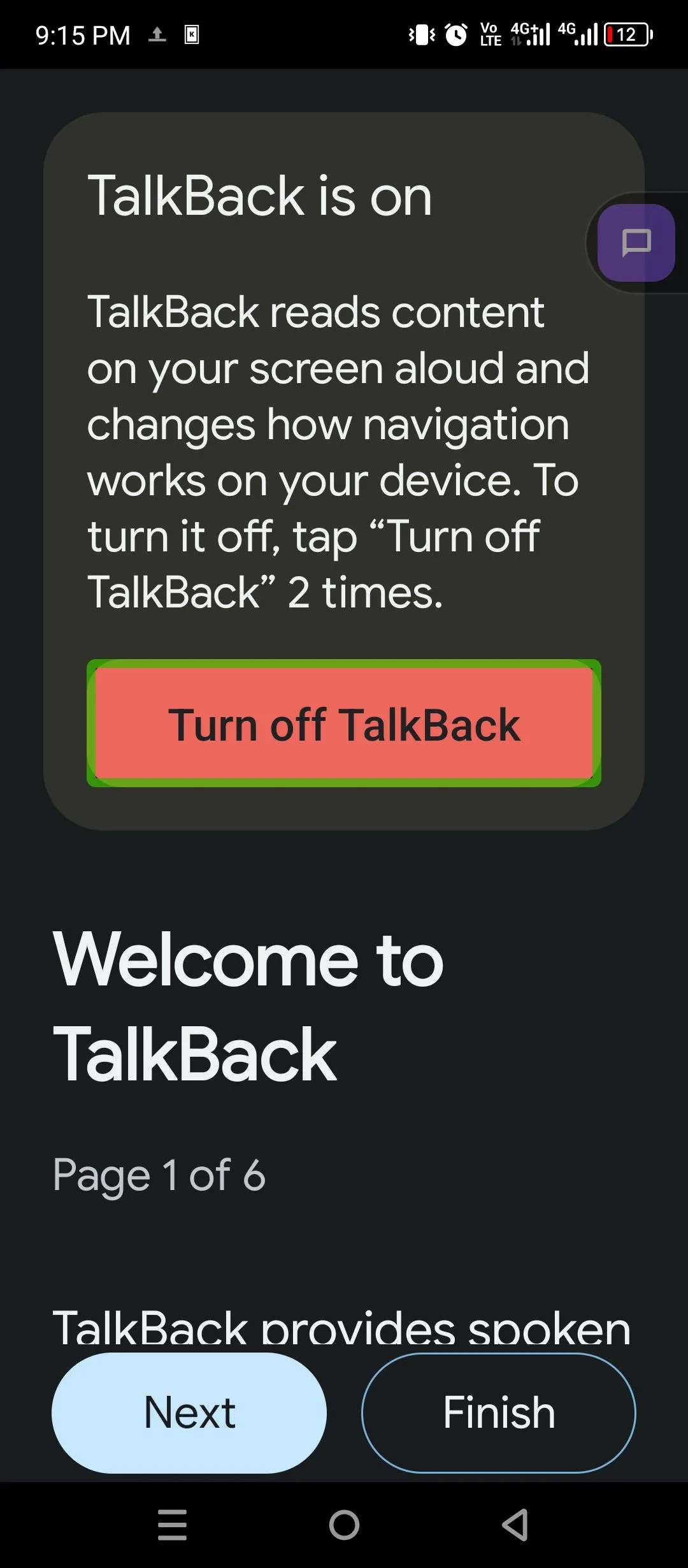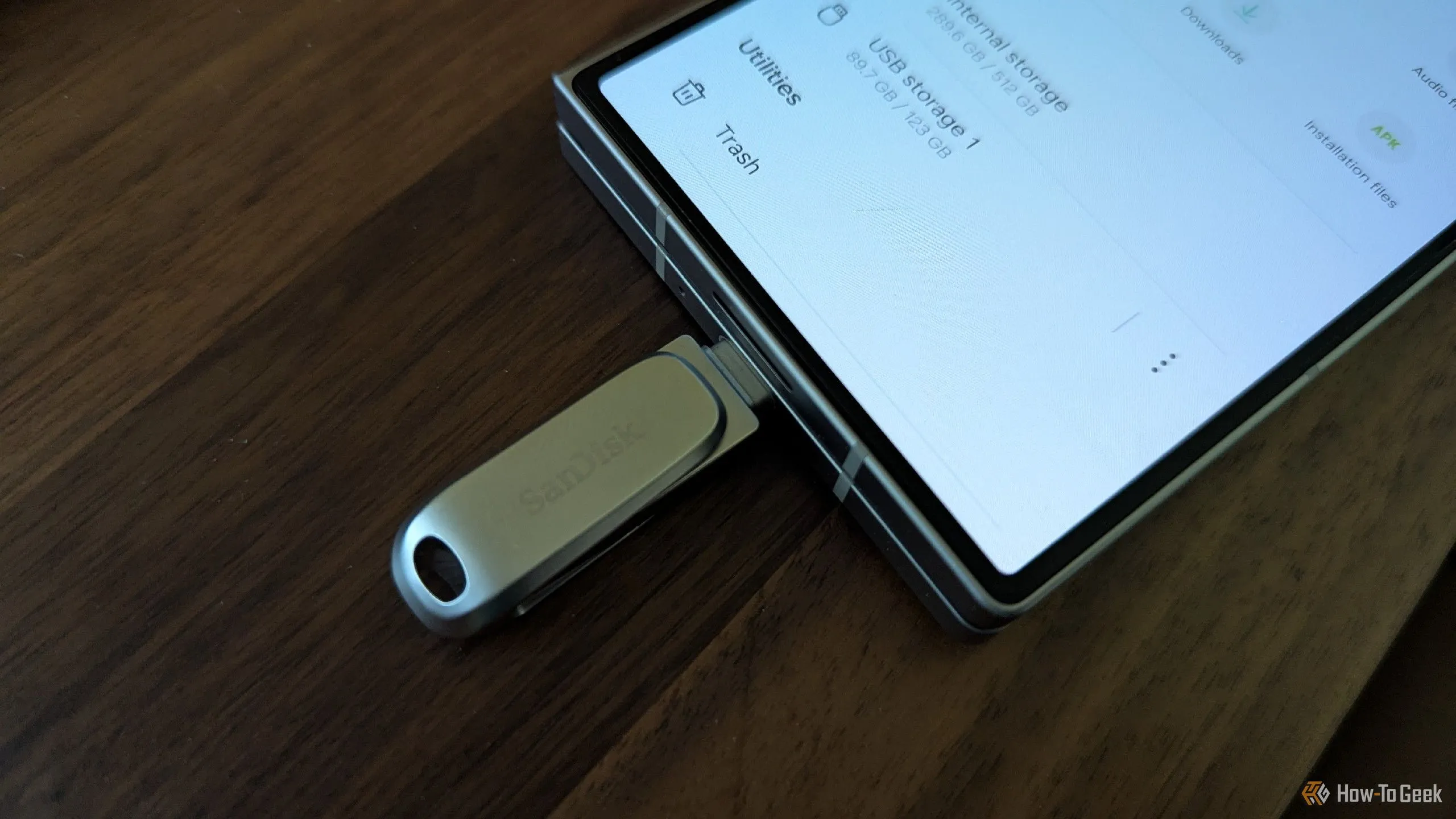Đối với những người dùng Linux đồng thời sở hữu một chiếc iPhone, việc tích hợp hai hệ sinh thái này đôi khi có thể gặp trở ngại, bởi lẽ Apple thường không ưu tiên khả năng tương thích với hệ điều hành Linux. Tuy nhiên, nhờ vào công cụ mạnh mẽ KDE Connect, bạn hoàn toàn có thể khiến chúng hoạt động hài hòa và bổ trợ lẫn nhau một cách hiệu quả. Bài viết này sẽ hướng dẫn bạn chi tiết cách thiết lập và tận dụng tối đa các tính năng của KDE Connect để kết nối iPhone với máy tính Linux, mang lại trải nghiệm làm việc liền mạch và tiện lợi hơn.
KDE Connect Là Gì Và Cách Cài Đặt?
KDE Connect là một chương trình được thiết kế cho máy tính Linux, đóng vai trò như cầu nối giúp tích hợp các thiết bị của bạn. Để sử dụng, bạn cần cài đặt ứng dụng KDE Connect trên iPhone, có sẵn trên App Store. Điều thú vị là KDE Connect tương thích với mọi bản phân phối Linux và hoạt động ổn định trên tất cả các môi trường desktop phổ biến. Ví dụ, nếu bạn đang sử dụng môi trường KDE Plasma trên Kubuntu, khả năng cao là KDE Connect đã được cài đặt sẵn. Đối với các môi trường desktop khác, bạn có thể dễ dàng cài đặt KDE Connect thông qua kho ứng dụng hoặc trung tâm phần mềm của bản phân phối Linux mà bạn đang sử dụng.
Đối với người dùng GNOME, một lựa chọn thay thế phổ biến là GSConnect – một tiện ích mở rộng của GNOME tái hiện lại giao thức của KDE Connect, mang lại trải nghiệm tương tự trên môi trường GNOME Desktop. Trong hướng dẫn này, chúng tôi sẽ sử dụng Kubuntu làm ví dụ minh họa. Sau khi KDE Connect được cài đặt và khởi chạy trên cả hai thiết bị, việc tiếp theo là ghép nối chúng. Bạn có thể bắt đầu quá trình ghép nối này từ bất kỳ thiết bị nào (iPhone hoặc máy tính Linux) một cách đơn giản.
Các Tính Năng Nổi Bật Của KDE Connect Trên iPhone
KDE Connect mở ra hàng loạt khả năng tương tác giữa iPhone và máy tính Linux, giúp nâng cao hiệu suất và sự tiện lợi trong công việc hàng ngày. Dưới đây là những tính năng nổi bật mà bạn nên tận dụng.
Gửi Nhận Văn Bản Từ Clipboard
Một trong những tính năng hữu ích nhất khi kết nối iPhone với máy tính Linux qua KDE Connect là khả năng đồng bộ và chia sẻ nội dung từ bảng tạm (clipboard) của cả hai thiết bị. Khi bạn sao chép bất kỳ văn bản nào vào clipboard trên iPhone, chỉ cần mở ứng dụng KDE Connect, bạn sẽ thấy tùy chọn “Push Local Clipboard” (Đẩy Bảng Tạm Cục Bộ) ở đầu danh sách. Thao tác này sẽ ngay lập tức gửi nội dung đó đến máy tính Linux của bạn. Đây là tính năng cực kỳ tiện lợi để lưu lại tin nhắn, thông tin từ trang web, hoặc ghi chú mà bạn vừa tạo trên điện thoại.
Một mẹo hữu ích để tối ưu hóa tính năng này là bạn có thể chọn văn bản ngay trong một bức ảnh trong ứng dụng Ảnh của iPhone, sau đó sao chép vào clipboard và gửi sang máy tính. Điều này giúp tiết kiệm rất nhiều thời gian khi bạn cần trích xuất thông tin từ hình ảnh.
Chia Sẻ Tệp Tin Giữa iPhone Và Linux Dễ Dàng
Nhu cầu chuyển đổi tệp tin giữa điện thoại và máy tính là rất phổ biến, cho dù là để lưu trữ ảnh vừa chụp, gửi video cho bạn bè, hay chuyển tài liệu để chỉnh sửa. KDE Connect đơn giản hóa quy trình này một cách đáng kinh ngạc. Để gửi tệp từ iPhone sang máy tính Linux, bạn chỉ cần mở ứng dụng KDE Connect trên điện thoại và chọn “Send Photos & Videos” (Gửi Ảnh & Video) hoặc “Send Files” (Gửi Tệp). Sau khi quá trình gửi hoàn tất, bạn sẽ tìm thấy tệp tin đó trong thư mục Tải xuống (Downloads) trên máy tính của mình.
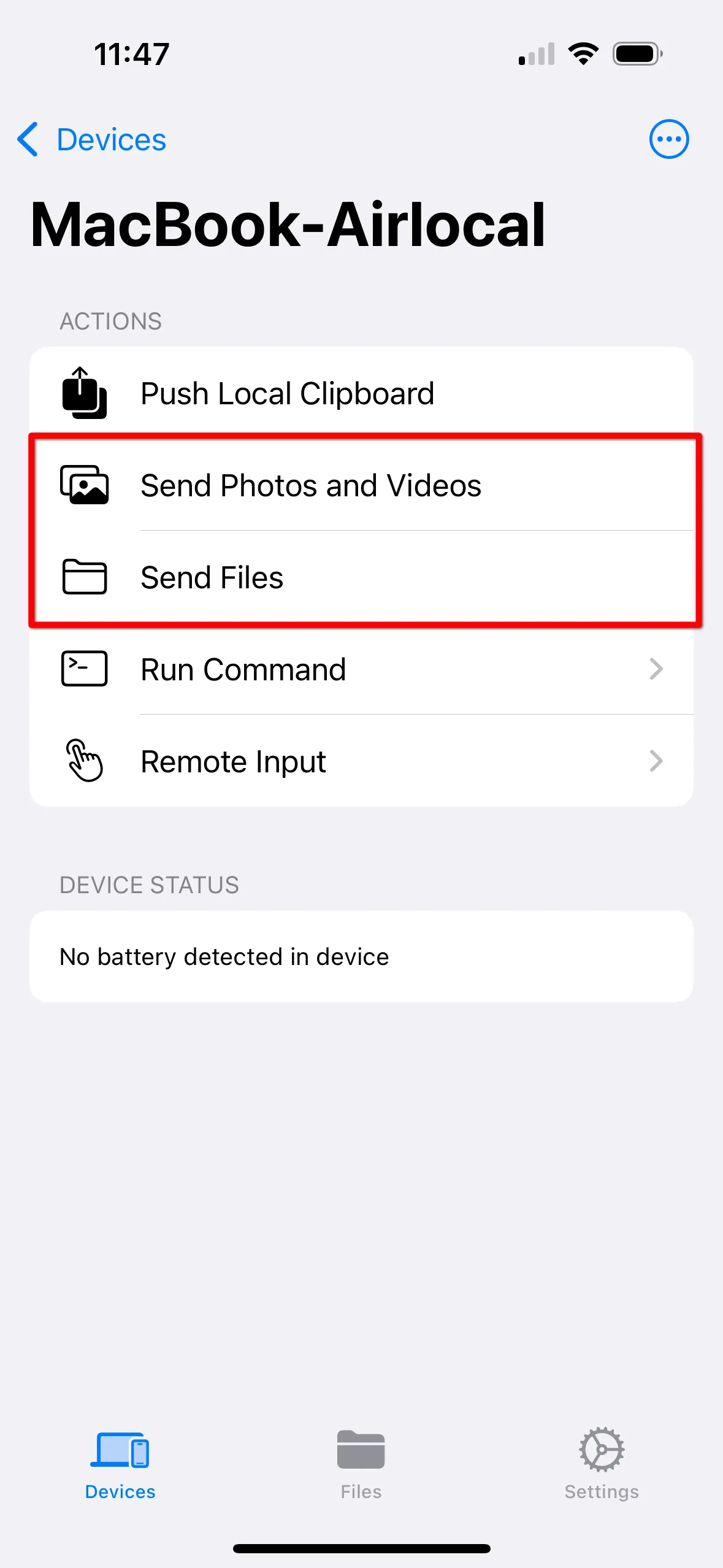 Màn hình ứng dụng KDE Connect trên iPhone hiển thị các tùy chọn "Gửi Ảnh & Video" và "Gửi Tệp" được khoanh đỏ
Màn hình ứng dụng KDE Connect trên iPhone hiển thị các tùy chọn "Gửi Ảnh & Video" và "Gửi Tệp" được khoanh đỏ
Biến iPhone Thành Chuột Cảm Ứng Điều Khiển Máy Tính
Bạn đã bao giờ mong muốn sử dụng điện thoại làm điều khiển từ xa cho máy tính chưa? KDE Connect chính là câu trả lời. Ứng dụng này cho phép bạn biến màn hình cảm ứng của iPhone thành một bàn di chuột (touchpad) để điều khiển con trỏ chuột trên PC Linux. Điều này cực kỳ tiện lợi khi bạn muốn kết nối laptop với TV và điều khiển máy tính một cách thoải mái từ ghế sofa. Để kích hoạt tính năng này, bạn chỉ cần mở ứng dụng KDE Connect trên iPhone và điều hướng đến mục “Remote Input” (Điều khiển từ xa). Tại đây, bạn cũng sẽ tìm thấy các hướng dẫn trực quan để tương tác thông qua KDE Connect.
Gõ Văn Bản Từ Xa Bằng Bàn Phím iPhone
Nếu việc sử dụng màn hình cảm ứng iPhone làm chuột chưa đủ ấn tượng, bạn còn có thể dùng bàn phím iPhone để nhập liệu từ xa trên máy tính. Trong cùng phần “Remote Input”, bạn sẽ thấy biểu tượng bàn phím ở góc trên bên phải màn hình. Nhấn vào đó sẽ khởi chạy bàn phím ảo trên iPhone, cho phép bạn bắt đầu gõ văn bản trực tiếp trên màn hình máy tính để bàn hoặc laptop của mình.
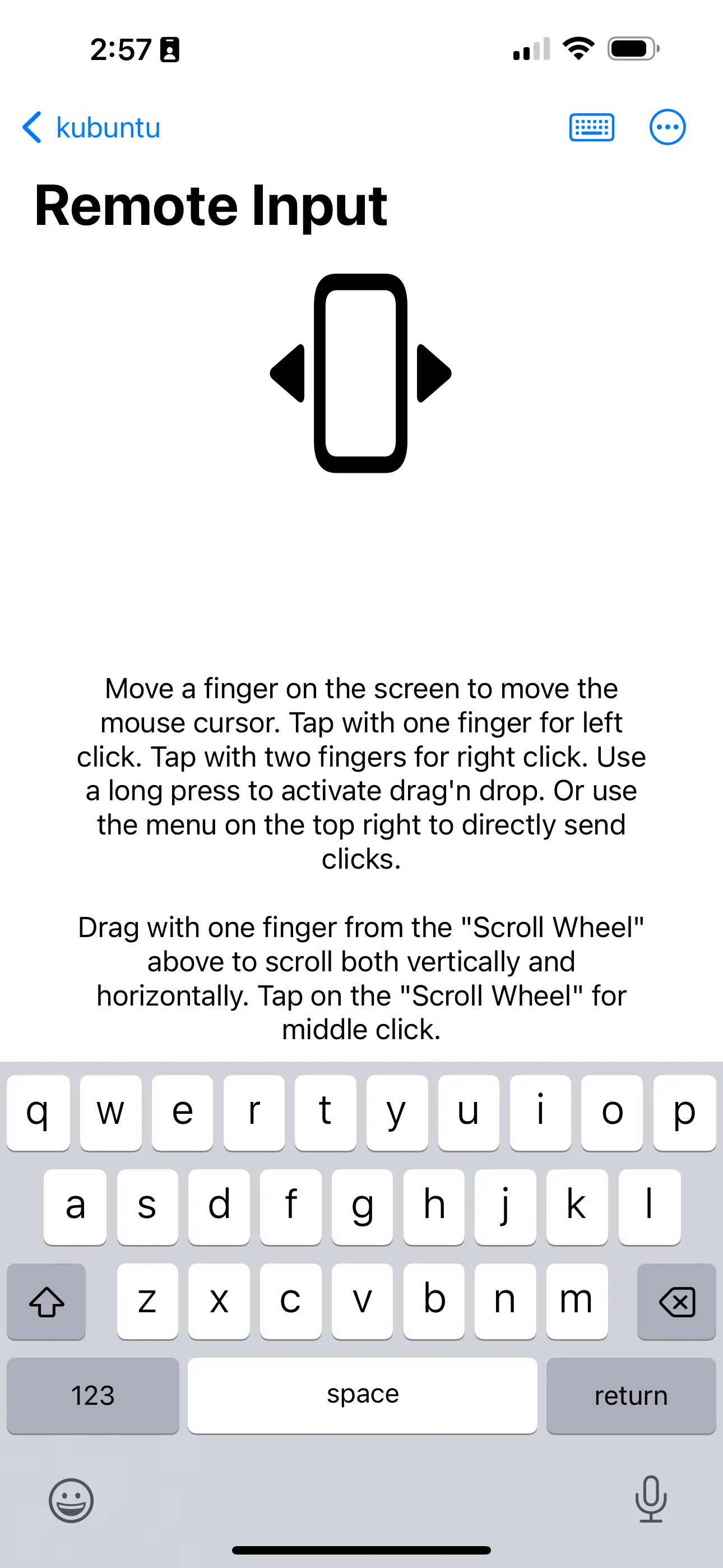 Giao diện điều khiển từ xa của ứng dụng KDE Connect trên iPhone, cho phép sử dụng bàn phím ảo để gõ phím trên máy tính Linux
Giao diện điều khiển từ xa của ứng dụng KDE Connect trên iPhone, cho phép sử dụng bàn phím ảo để gõ phím trên máy tính Linux
Chạy Lệnh Máy Tính Từ iPhone: Dành Cho Người Dùng Nâng Cao
Mặc dù các tính năng trên đã rất ấn tượng, KDE Connect còn tiến xa hơn khi cho phép bạn chạy các lệnh trên máy tính Linux từ chính iPhone của mình. Đây là một tính năng cực kỳ mạnh mẽ, đặc biệt hữu ích cho những người dùng nâng cao hoặc những ai thường xuyên thao tác với dòng lệnh.
Khi truy cập tính năng này lần đầu, bạn có thể thấy màn hình trống rỗng. Điều này là do bạn cần phải tạo các lệnh tùy chỉnh trên máy tính trước. Hãy chuyển sang máy tính của bạn và truy cập vào Cài đặt KDE Connect (KDE Connect Settings). Trong phần cài đặt, chọn iPhone của bạn từ thanh bên trái và bạn sẽ thấy tất cả các plugin có sẵn. Bạn có thể tìm kiếm hoặc cuộn xuống để tìm tùy chọn “Run Commands” (Chạy Lệnh).
Ở phía bên phải của plugin “Run Commands” là một nút cấu hình. Nhấn vào đó, bạn có thể thêm các lệnh tùy chỉnh theo ý muốn. Đây có thể là bất kỳ lệnh nào bạn thường xuyên sử dụng hoặc thậm chí là một tập lệnh (script) bạn tự viết. Khả năng chạy bất cứ thứ gì từ xa bằng điện thoại của bạn mang lại sự linh hoạt đáng kinh ngạc. Mặc dù việc thiết lập ban đầu có thể mất một chút thời gian, nhưng một khi hoàn thành, bạn có thể xuất cài đặt để lưu trữ, phòng trường hợp cần sử dụng trên một máy tính khác hoặc khôi phục từ bản sao lưu.
KDE Connect thực sự là một công cụ tuyệt vời, giúp tích hợp hai nền tảng tưởng chừng như không liên quan – iPhone và Linux – lại với nhau một cách mượt mà. Những tính năng đã đề cập chỉ là một phần nhỏ trong số rất nhiều khả năng mà KDE Connect mang lại, và các tính năng mới vẫn đang được bổ sung thường xuyên. Để khám phá thêm, bạn có thể mở ứng dụng KDE Connect trên iPhone và truy cập phần Cài đặt (Settings) để xem tất cả các tính năng hiện có cũng như những tính năng được lên kế hoạch trong tương lai.
Hãy bắt đầu trải nghiệm sự tiện lợi của việc kết nối iPhone với máy tính Linux ngay hôm nay và chia sẻ cảm nhận của bạn về KDE Connect trong phần bình luận bên dưới!